Windows 10 Professional Edition 소프트웨어 다운로드가 차단된 경우 문제를 해결하는 방법은 무엇입니까?
- 王林앞으로
- 2024-01-02 11:03:06802검색
최근 일부 사용자는 컴퓨터를 사용하여 소프트웨어를 다운로드할 때 다운로드가 차단되는 상황을 겪었습니다. 이 문제를 일으키는 원인으로는 Win10 시스템의 필터 기능이 활성화되었거나 보안 요소가 너무 높게 설정된 경우가 있습니다. 또한, Win10 시스템의 보안 설정 및 프로그램 호환성 문제로 인해 설치가 불가능할 수도 있습니다.
win10 Professional Edition 다운로드 소프트웨어가 차단된 경우 수행할 작업:
방법 1: 호환 모드 활성화
먼저 사용자는 응용 프로그램을 마우스 오른쪽 버튼으로 클릭하고 팝업 메뉴에서 "속성"을 선택한 다음 다음을 입력해야 합니다. "호환성" 페이지에서 "호환성 모드" 옵션 상자를 선택하십시오.
방법 2: 보안 설정 조정
다음으로 왼쪽 하단에서 "설정" 버튼을 찾은 다음 "업데이트 및 보안" 옵션을 찾아 마지막으로 "Windows Defender" 영역에 도달하여 Windows Defender 바이러스 백신을 끕니다. 올바른 기능.
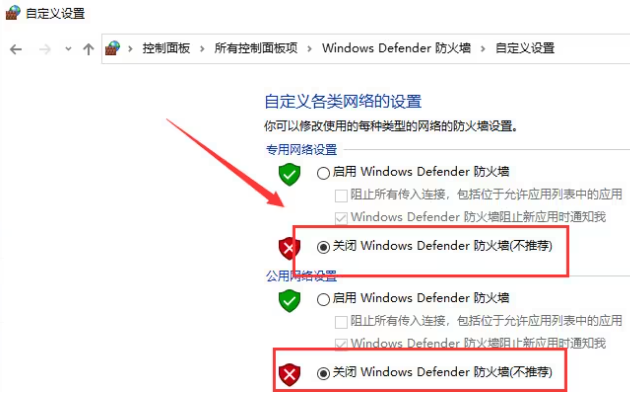
방법 3: 그룹 방법 변경
1. Windows+R을 눌러 실행 입력 상자를 열고 gpedit.msc 명령을 입력한 후 Enter를 눌러 Windows 10의 "로컬 그룹 방법 편집기" 창을 엽니다. 시스템.
2. 그런 다음 컴퓨터 구성 - 관리 템플릿 - Windows 구성 요소를 클릭하고 "Windows 설치 프로그램" 메뉴 항목을 찾아 클릭합니다.
3. 오른쪽의 "사용자 설치 금지" 설정 항목을 찾아 더블클릭한 후 "사용"을 "구성되지 않음"으로 변경하고 변경 사항을 확인하고 저장합니다.
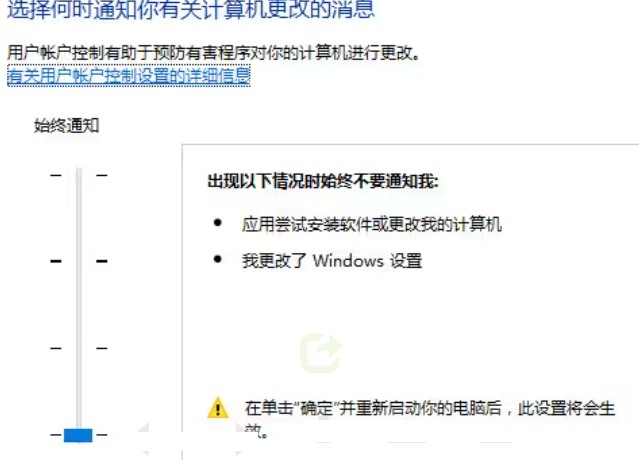
방법 4: 레지스트리 수정
1. 시작 버튼을 클릭하고 regedit 문자열을 입력한 후 Enter를 눌러 프로그램을 활성화합니다.
2. 레지스트리 키에서 HKEY_CLASSES_ROOT .exe를 찾아 .exe를 선택합니다.
3. "기본값"을 마우스 오른쪽 버튼으로 클릭하고 "수정"을 선택하여 숫자 데이터를 exe 파일로 바꿉니다.
4. HKEY_CLASSES_ROOT exefile 프로젝트를 찾을 때까지 계속 아래로 스크롤하세요.
5. 폴더를 클릭하고 기본 파일을 마우스 오른쪽 버튼으로 클릭한 다음 수정 기능을 선택하여 숫자 데이터를 %1%로 변경합니다.
6. 다시 아래로 스크롤하여 열려 있는 HKEY_CLASSES_ROOT exefile 셸 항목을 찾습니다.
7. 열려 있는 폴더를 클릭하고 기본값을 마우스 오른쪽 버튼으로 클릭한 다음 기능 수정을 선택합니다.
8. 숫자 데이터를 %1%로 변경합니다. 레지스트리 편집기를 닫고 장치를 다시 시작하십시오.
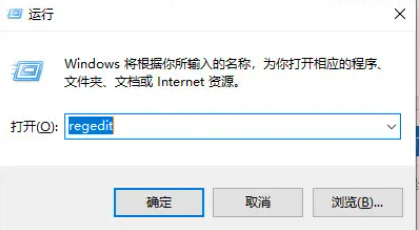
방법 5: 필터 설정 조정
1. 시작 메뉴를 마우스 오른쪽 버튼으로 클릭하고 "제어판" 옵션을 선택합니다.
2. 제어판의 보기 모드를 "큰 아이콘"으로 변경하고 아래의 "보안 및 유지 관리" 버튼을 클릭하세요.
3. 왼쪽의 "사용자 계정 컨트롤 설정 변경"을 클릭하고 "아무 작업도 수행하지 않음"을 선택한 후 변경 사항을 확인하고 저장합니다.
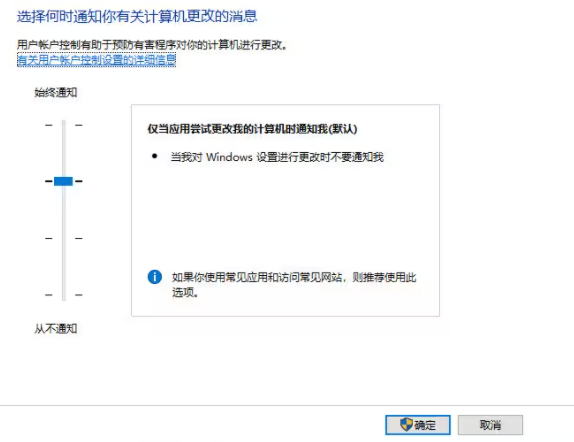
위 내용은 Windows 10 Professional Edition 소프트웨어 다운로드가 차단된 경우 문제를 해결하는 방법은 무엇입니까?의 상세 내용입니다. 자세한 내용은 PHP 중국어 웹사이트의 기타 관련 기사를 참조하세요!

